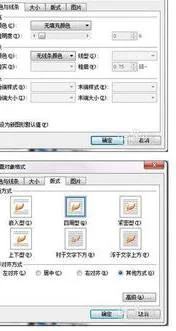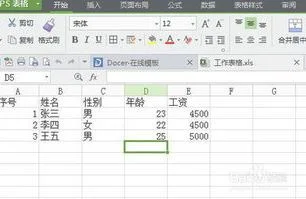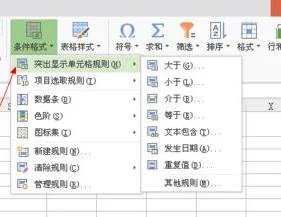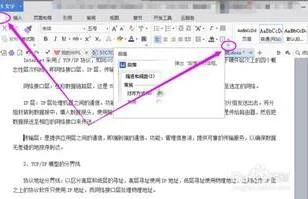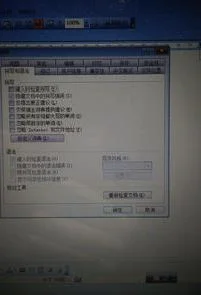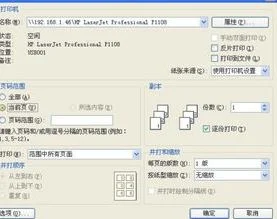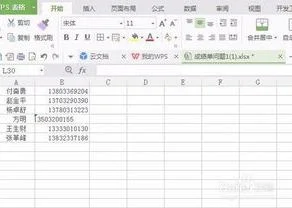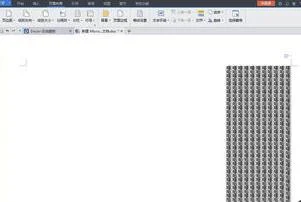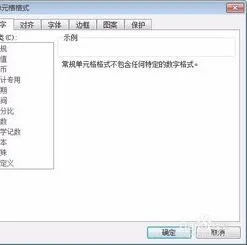1.wps如何快速选中指定区域的单元格
wps选中指定区域的单元格步骤:
1. 从桌面或是开始菜单中打开wps
2. 然后在wps的名称框中输入指定区域的单元格的行列就可以选中了
3. 看下面的图例
提示:冒号在中英文输入法输入都可以,不区分大小写
2.WPS表格怎么设置输入指定的内容
在表格中找到一个合适的位置,输入我们想要别人在单元格填写的内容选项,也就是填写者只能在我们设置的内容里进行选择性填写,而不能填写其他内容。
比如我们指定填写内容只能为“是”或者“否”,那后续填写者在单元格内就只能输入“是”或者“否”,而不能输入其他内容。
指定填写内容设置好之后,我们选中需要别人填写我们指定内容的单元格,然后在顶部菜单栏找到“数据”菜单。
在“数据”菜单中,我们再找到并点击“数据工具组”栏的子菜单“数据验证”,然后选中下拉菜单里的“数据验证”,点击进入。
打开“数据验证”弹窗后,我们选中“设置”栏,在验证条件里“允许”下拉菜单中选择“序列”,下面的“来源”则选择我们之前设置好的指定内容所在的单元格,例如之前设置好的“是”或“否”单元格,后续别人在填写时,就只能选择性输入我们所选择的数据来源中的内容。
“来源”选择好之后,我们点击确定。再回到之前的表格中,可以发现进入到需要别人填写指定内容的单元格中,在单元格右侧都会出现一个下拉下三角按钮,点击该按钮就可以选择我们指定好的内容输入了。
3.wps表格怎么全选内容
wps表格怎么全选内容?在使用WPSExcel处理单元格中的数据前,总是要先选中数据所在表格单元格的。快速选中单元格有7种方法,你用过几种呢?
一、基础法选中连续单元格。
点击一个单元格,按住鼠标左键,然后向上下左右四个方向拖动,或者在行号列号上拖动,都可以选中连续的单元格。这是最常用的方法,当数据很多时,拖动鼠标是一件很辛苦的事情,因此只适用于选取较少的单元格。
二、点击绿色小三角形全选法。
点击行号和列号交叉的绿色小三角形可以快速选中整个工作表。当表格数据很多,或者包含图表等各种复杂数据时,这个方法最方便。选中当前工作表之后,你可以执行分类汇总、插入数据透视表图等操作。当然,你也可以在工作表名称上右键,选中工作表,但这样的话,只能选中所有工作表。
三、Ctrl键全选法。
点击表格中任意单元格,同时按住键盘上的Ctrl键和字母A,可以选中整个表格。这个方法适用于快速选取很多数据。
四、Ctrl + G选中特定数据。
同时按住Ctrl键和字母G调出定位窗口,设定定位条件为空值,就可以批量选中所有空值,设定定位条件为错误,就可以选中所有错误值所在单元格。这种方法适用于选中指定内容的单元格,选中后,你可以执行批量删除、替换、复制等操作。
五、Ctrl 键随心选定单元格。
按住Ctrl键不放,用鼠标随意点击表格中的单元格,所有这些单元格都会被选中。7种方法中,这是唯一一个可以选中不连续单元格的方法。
六、Shift 键选中连续单元格。
点击单元格,接着按住Shift键不放,拖动表格中的滚动条,用鼠标点击另一个单元格,可以选中这两个单元格之中所有连续的单元格。
七、Ctrl + Shift + 方向键选中连续单元格。
点击单元格,同时按住Ctrl键和Shift键不放,接着按上下左右四个方向键以及Home键和End键,可以选中连续的单元格。这个方法一般人很少用,不过,当你的表格数据很多,而你又需要选中其中某一行或某一列所有数据时,这个方法就很方便啦。
当你想要选中当前单元格到最后一个单元格中的所有数据时,可以按Ctrl + Shift + End选取。当你选中一块数据区域之后,还可以继续按上下左右四个方向键重新调整选区哦。
4.如图,WPS表格如何设置筛选“可选择的内容”
插入IF函数。
IF(logical-test,value-if-true,value-if-false)的功能是进行逻辑判断,如果第一个参数为真,就返回得二个参数的值;否则,返回第三个参数的值。
单击单元格,单击编辑栏的【fx】,打开“插入函数”对话框。在最上面的“搜索函数“文本框中输入函数名if,回车后自动搜索岛if函数。单击【确认】后打开”函数参数“对话框。在”函数对话框“的第一个文本框中输入判断条件:???;单击第二个文本框,在其中输入”是“;单击第三个文本框,在其中输入”否“。
5.在手机版WPS表格中如何一次选取多个单元格
在手机版WPS表格中一次选取多个单元格的步骤如下:
1.用手点击行号,即可选中这一行;选中后可以看到行上下边框中有两个小方形。
2.将手指放到这两个方形上向上或向下移动,可以增加或减少选中的行数。
3.和选中行的方法一样,点击列号可以选中一行。
4.选中一行后,将手指移动到小方形上可以增加或减少被选中的列。这样就解决了在手机版WPS表格中一次选取多个单元格的问题了。